Начини да накарате прозорците да преминат в режим на заспиване

- 779
- 229
- Allan Weber
Това не означава, че ако компютърът не влезе в режим на сън, това е проблем за потребителя. Факт е, че Gibernation, тъй като това състояние на очакване също се нарича по различен начин, малко хора наистина използват. Windows първо получи възможността да влезе в това състояние обратно в 95 -та версия.

Плюсове и минуси на режим на сън
И изглеждаше, че изглежда много полезно, когато компютърът спи:
- Той не консумира електричество (което е полезно за лаптоп батерии);
- Много бързо се връща в системата и до момента, от който се случих, тъй като преди това цялото изображение на RAM се съхранява във файла на твърд диск. Времето не се губи при стартиране на шофьори;
- Освен това, при преминаване към хибернация, лаптопът не изисква опазването на създадените файлове - по този начин изходът е много по -бърз.
Но по друг начин:
- Ако компютърът не влезе в режим на заспиване, той не харчи място за винта;
- Някои програми и драйвери не работят с хибернация, някои имат проблеми с възстановяването на интерфейса, други не се преобръщат в мрежата.
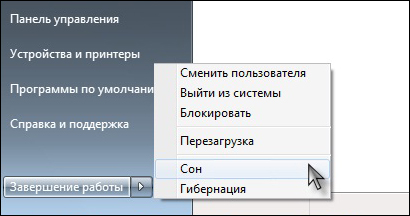
Включване на режим на сън в Windows 7
Независимо от това, въпреки неяснотата на разглежданото състояние на държавата, ако Windows 10 не влезе в режим на сън, най -новата, току -що инсталирана система, тя винаги е неприятна, винаги е повод да мислим, че системата не е в ред. Оттук и желанието да разбере защо компютърът не влиза в режим на сън, може би не заради себе си, а за чистотата на самата система.
Проблем без ясно решение - Възможно е влиянието на друга програма
Ще кажем веднага, гарантирано и документирано „от разработчика“ метод за решаване на този проблем не е. Но можете да направите нещо.
За начало с няколко наблюдения. Оказва се, че сте се сблъсквали много по -рядко с този проблем, ако Windows 8 не влезе в режим на заспиване, тази версия е някак по -устойчива на такава неизправност. По -рядко тези, които поставят системата на обикновен винт, са изправени пред разглеждания проблем.
Но ако режимът на сън в Windows 10 работи или системата е инсталиран на SSD, тогава вероятността на проблема се увеличава значително.
Първото нещо, което веднага моли, е системна грешка, струва си да се опитате да възстановите системата в една от създадените по -рано контролни точки за възстановяване.
За това можете просто да отворите главното меню с бутона "Старт" и в търсенето, за да въведете "Възстановяването на системата". Ще отидете до едноименния прозорец. С бутона „Следващ“ ние активираме процеса, който предлага да изберем точка за възстановяване (основното е, че той е създаден преди това, поне един). За всичко ще отнеме 3-5 минути, след което ще е необходимо да се рестартира и провери режима за спане на Windows 7 (добре или друг).

Възстановяване на системата на Windows 8
Второто е да се опитате да използвате за възстановяване на режима на работното място на съня на PC. По този начин, отидете на "Безопасен режим", когато зареждате лаптоп и се опитайте да се обадите на сън. Най -вероятно възможността редовно да ходи на „мечта“ в безопасен режим ще бъде блокирана. Ето защо:
- Отворете настройките за захранване (прозорец с електричество за пестене)).
- Отиваме в секцията „Действие на бутоните за захранване“ (или „Действия при затваряне на корицата“).
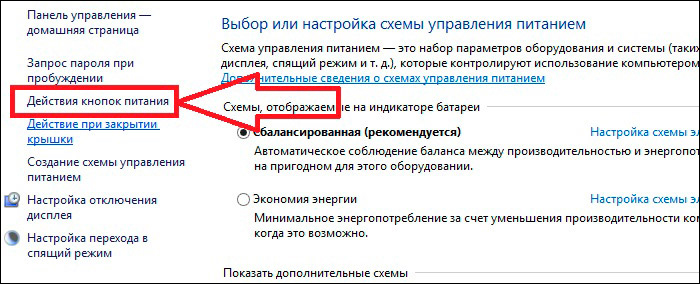
Бутони за захранване на Windows 8
- Изберете инсталацията "Gibbernation" или "Dream" за действието на параметъра "при натискане на бутона за захранване".
- Запазваме настройката.
- Без да напускаме сейфа, ние опитваме режима на сън, ако той влезе и излезе успешно, което означава, че една от работещите и работещите програми или услуги се предотвратява в обичайната. Трябва да направите своето систематично търсене. Не забравяйте, в безопасен режим тези програми просто не се стартират.
Първо проверете всичко, което е заредено от папката "Автомобил". След това можете да използвате стандартния ресурс - диспечерът на задачите, който в раздела за обслужване отразява всичко, което сега работи.
Търсенето ще бъде бавно, интерактивно по своята същност - изключвате услугите, рестартирате компютъра и се опитвате да влезете в „хибернацията“, ако преходът не се случи, тогава грешните услуги са изключени и търсенето продължава, ако то Възниква, след това провалът дава една от програмите за инвалиди (разбира се, можете да изключите една по една, но след това ще трябва да търсите твърде дълго).
Може би проблемът е в шофьорите
Някой каза, че всички проблеми на компютъра от тези специални програми са драйвери. Що се отнася до нашия проблем, може да е така. Във всеки случай внимателно ги проверяваме:
- Независимо дали всички "роднини" са инсталирани - в диспечера на устройствата във всеки случай не трябва да има нито един сигнал за грешка - "възклицание" или "разпитващ" знак.
- Дали са инсталирани най -новите версии на драйверите. Ако не е най -новата версия за един от тях е намерена, тогава в контекстното меню на устройството можем спокойно да изберем „Актуализация“.
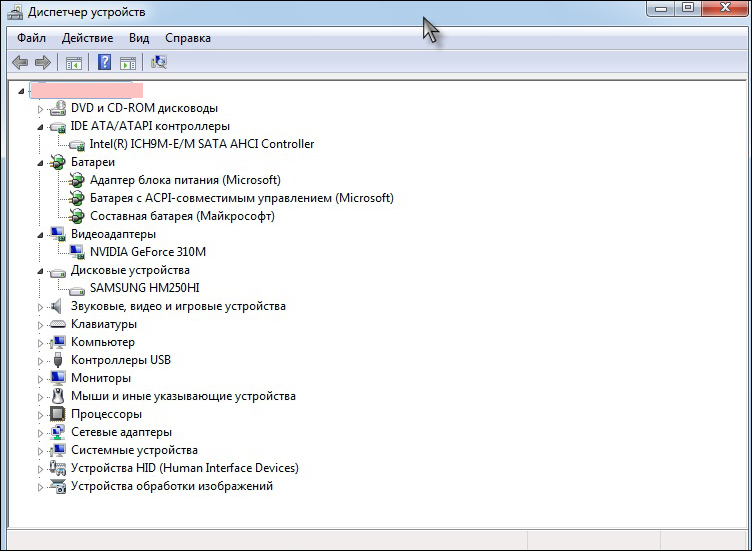
Мениджър на устройства - Проверка на шофиране
След като решим тези проблеми, рестартираме и се опитваме да се върнем отново към „Сънувам“.
Сега съгрешаваме по инсталираните програми
Строго погледнато, компютърът не трябва да се използва рядко и дори повече от непознати програми. На първо място, системна тъпа, засягаща съдържанието на регистъра, която почиства всичко и всичко, и t.P. Ако са, тогава проверете всичко последователно.
Влиянието на такива програми върху режима на сън е най -често срещаното нещо. Редът на работа е обикновен - изтриваме програмата, рестартираме и се опитваме да отидем на „Dream“.
Е, разбира се, вируси
Всъщност тестването за вируси трябва да бъде първата операция, без значение каква компютърна повреда се изследва.
Стартирайте всякаква увереност на антивирус във вашата увереност и проведете пълна проверка на целия компютър - на всички дискове и текущо съдържание на RAM.
Без да рестартирате, опитайте се да влезете в режим на сън.
Ако всички представени операции за търсене не са дали резултат, тогава трябва да копаете по -дълбоко - в състоянието на самата система. И тук вече не се избягва, най -вероятно, неговото преинсталиране. Следователно, поддържайте разпределението готови, въпреки че това трябваше да стане от самото начало.
- « Какво да изберете Xbox One S или Sony PlayStation 4 Slim
- Няколко метода за връщане на безопасен режим в Windows »

